
Cara Mengunci YouTube Agar Anak Tak Bisa Buka Aplikasi Lain
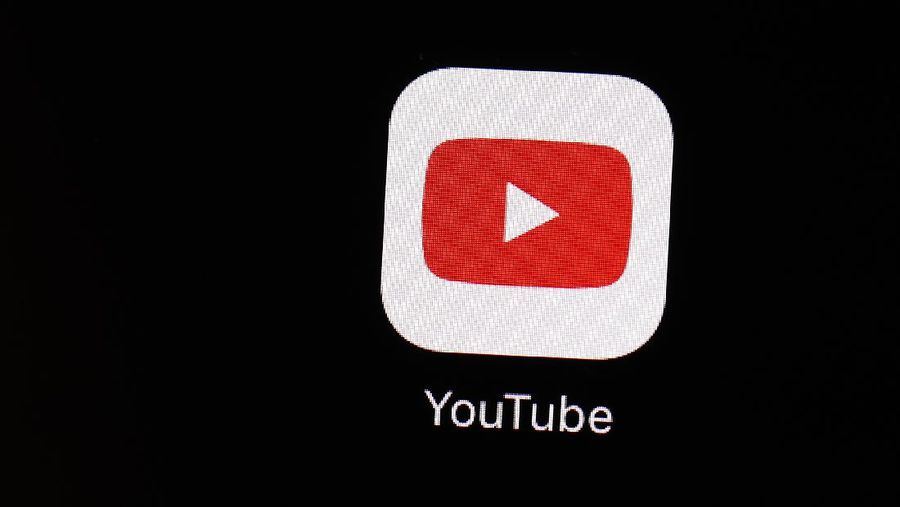
Jakarta, ²©²ÊÍøÕ¾ - Saat ini pengguna smartphone bukan hanya orang dewasa. Banyak anak-anak yang memiliki HP sendiri baik untuk berkomunikasi atau mengakses hiburan.
Namun tantangannya orang tua harus menghadapi potensi kecanduan HP yang mungkin dialami oleh anak-anaknya. Mereka bisa memainkan smartphone dalam waktu yang sangat panjang, bahkan melupakan kewajiban mengerjakan tugas sekolah atau lainnya.
Untuk itu, para orang tua perlu membatasi penggunaan ponsel bagi anak. Beberapa aplikasi juga memiliki fitur untuk mengatur profil sesuai dengan usia pengguna atau mengunci aplikasi.
Semua HP memiliki fitur yang bisa digunakan untuk membatasi penggunaan aplikasi. Sebagai contoh, pembatasan penggunaan aplikasi bisa digunakan supaya anak hanya bisa menggunakan gadget untuk menonton YouTube dan tidak membuka aplikasi lain.
Berikut cara mengaktifkannya di iPhone atau iPad, dikutip dari Android Authority, Selasa (2/1/2023).
Siapkan Guide Access di iPhone dan iPad
- Buka Settings > Accessibility > Guided Access
- Geser toggle untuk mengaktifkan Guided Access
- Atur password yang ada dalam menu Password Settings. Password ini untuk membuat anak keluar dari aplikasi tanpa izin dari Anda. Kata sandi bisa juga menggunakan Face ID atau Touch ID
Gunakan Guided Access di Aplikasi
- Setelah mengaktifkan Guided Access, Anda bisa masuk ke aplikasi yang diinginkan seperti YouTube
- Klik tiga kali tombol samping atau tombol Home, bergantung dari perangkat yang digunakan
- Pilih Guided Access
- Gunakan opsi onscreen untuk mematikan berbagai tombol hardware dan software jika diperlukan
- Aplikasi sudah terkunci dan anak bisa mulai menggunakannya. Mereka hanya bisa keluar dari aplikasi YouTube dengan memasukkan kode sandi yang diatur sebelumnya
- Anda bisa kembali menonaktifkan Guided Access, klik tiga kali seperti saat memulainya jika menggunakan passcode. Klik dua kali untuk Face ID atau Touch ID.
Cara mengunci layar Android
Cara mengunci layar iPhone dan Android untuk membatasi anak mengakses konten.ÌýMirip dengan fitur Guided Access iPhone, Android memiliki opsi yang disebut Pin. Namun, ini fitur ini kurang lengkap dibanding iPhone.
Tujuan utama fitur Pin ini adalah untuk memberikan akses hanya ke aplikasi yang diinginkan. Misalnya, saat orang tua menyematkan fitur ini di YouTube, anak hanya dapat mengakses aplikasi tersebut dan tidak bisa menutupnya.
Cara mengunci layar di Android
Orang tua diharuskan membuat pengaturan yang disebut pin windows untuk mengunci layar ponsel. Ikuti langkah-langkah di bawah ini untuk menyiapkannya.
Cara menghidupkan fitur pin
- Buka Settings.
- Pilih Biometrik dan Keamanan.
- Pilih Pengaturan keamanan lainnya.
- Ketuk Sematkan jendela dan aktifkan. PIN juga bisa diaktifkan untuk melepas pin.
Cara mengunci aplikasi
Setelah pin dihidupkan, orang tua dapat menggunakannya dengan mudah untuk mengunci layar di aplikasi tertentu. Begini caranya:
- Buka aplikasi lain setelah membuka YouTube
- Geser ke atas untuk menampilkan aplikasi apa saja yang terbuka
- Ketuk ikon YouTube di bagian atas.
- Sematkan atau pin aplikasi YouTube.
Untuk membuka kunci layar di Android, ada beberapa cara yang bisa digunakan. Pengguna bisa menampilkan deretan aplikasi dengan geser ke atas atau dengan menekan tombol "kembali" (<) dan ringkasan (kotak).
Demikian cara membatasi penggunaan HP atau tablet sehingga anak-anak tidak bisa membuka aplikasi lain saat menonton YouTube. Selamat mencoba.
(npb) Next Article YouTube Makin Galak, Nonton Iklan Atau Akun Diblokir
